麥克風在 Google Meet 中無法使用?嘗試這些常見的修復

發現解決 Google Meet 麥克風問題的有效方法,包括音頻設置、驅動程序更新等技巧。
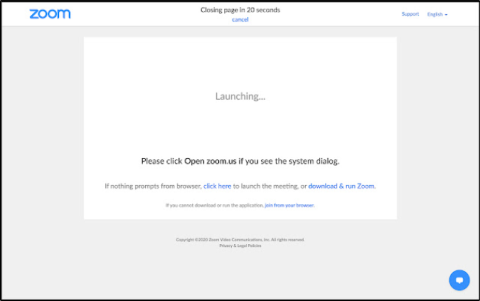
雖然Zoom 桌面應用程序功能齊全,但網絡應用程序非常基礎。它錯過了一些小功能,如記筆記、與穀歌日曆自動同步等。最重要的是,Zoom 使得從網絡上參加 Zoom 會議變得非常困難。這就是 Zoom 的 Chrome 擴展的用武之地。
用於縮放的 Chrome 擴展
所以,這裡有一些方便的 Zoom Chrome 擴展,可以讓你克服這種真空。此外,所有這些擴展都是開源的。因此,不必擔心隱私和安全問題。
1.縮放重定向器
從網絡上參加 Zoom 會議最煩人的事情之一就是彈出窗口。Zoom 總是促使您下載他們的桌面應用程序。
為了克服這個問題,您可以使用名為 Zoom Redirector 的擴展程序。它會自動將每個 Zoom 會議鏈接無縫重定向到 Zoom 網絡客戶端。因此,您將被流暢地重定向到 Zoom 桌面應用程序,而不是煩人的彈出窗口。
下載縮放重定向器
2. Zoom Meetings 自動頁面關閉器
如果您已經安裝了 Zoom 桌面應用程序但想通過瀏覽器參加,Zoom 並不容易。因此,Zoom Meetings Auto Page Closer 巧妙地關閉了 Launch Zoom 應用程序彈出窗口,並幫助您從瀏覽器加入。
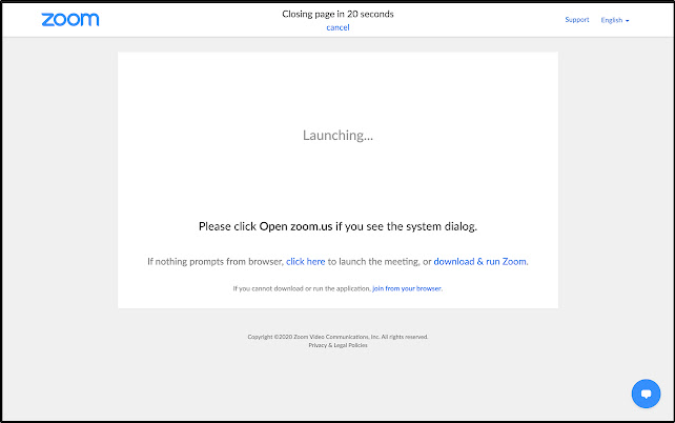
3. Zoom 調度器
Zoom 不會自動與 Google 日曆同步。因此,您不會直接在 Android 設備上收到來自 Zoom 的自動會議通知。
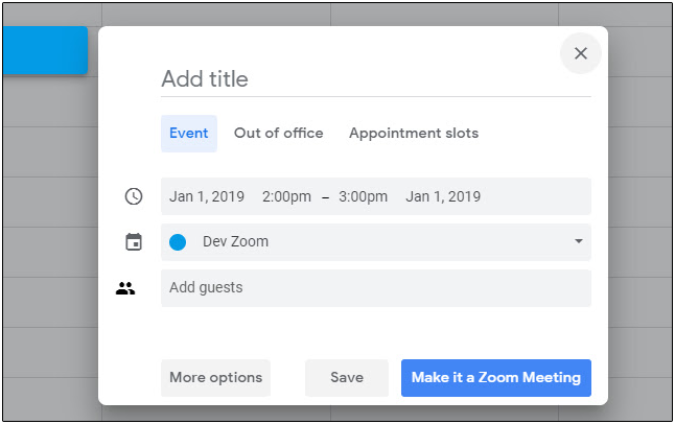
為了克服這個問題,您可以使用 Zoom 自己的 Zoom Scheduler 擴展。它不僅可以與Google 日曆同步,還可以讓您一鍵快速創建會議。安裝 Zoom Scheduler 擴展程序後,您甚至可以從 Google 日曆網絡應用程序創建會議。
下載縮放調度程序
4. 縮放工具
Utils 是一個方便的 Zoom 小 Chrome 擴展程序,專為參加大量 Zoom 會議的人開發。它是一個 Zoom 會議組織者,可跟踪您的舊會議和即將舉行的 Zoom 會議。我最喜歡的功能是它可以檢測網絡上的 Zoom URL 和鏈接,並自動提示您將它們添加到 Zoom Utils 管理器。
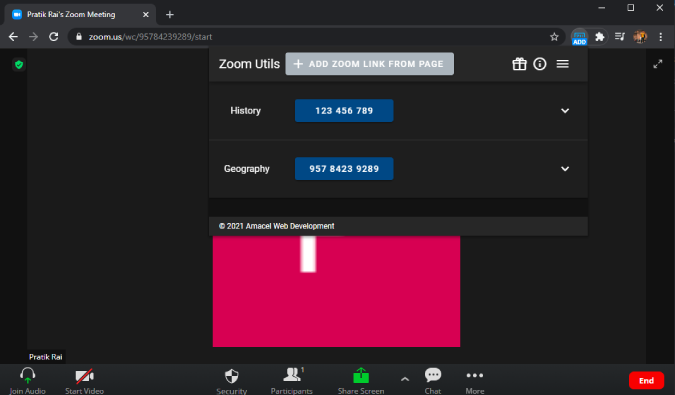
您還可以為分機內的多個會議手動創建條目以及時間、日期和日期。它會根據您的日程安排巧妙地向您發送 Zoom 會議的提醒,以便您始終準時。
下載縮放實用程序
5. 縮放歷史
Zoom History 是另一個 Zoom 組織者,就像 Zoom Utils 一樣。但是,就功能而言,它遠遠不夠。
它只是記錄您每天參加的所有 Zoom 會議。基本上,它是一個小盒子,您可以在其中找到所有過去的 Zoom 會議鏈接。這是重新加入舊會議或查看已參加會議的時間安排的快捷方式。以前,我必須在我的Slack 聊天記錄中找到所有這些 Zoom 會議 URL,這非常乏味。
下載縮放歷史
6.縮放標籤殺手
您可能已經註意到,Zoom 有一個令人討厭的習慣,即在瀏覽器中打開標籤頁。例如,當您通過 Zoom 網絡應用程序安排和開始會議時,它會出於相同目的打開 3 個不同的選項卡。如果您不手動關閉這些選項卡,它們只會在 Chrome 中保持打開狀態,消耗 RAM 和其他資源。
Zoom Tab Killer 有助於解決這個問題。它會自動關閉除主會議選項卡窗口之外的所有剩餘縮放選項卡。
7. 分組討論機器人
另一個很酷的縮放功能是分組討論室。如果您有一個龐大的團隊,這是一種有效的協作方式。但是,單個主持人很難管理分組會議室。但是,您可以使用名為 Breakout Room Bot 的擴展程序。
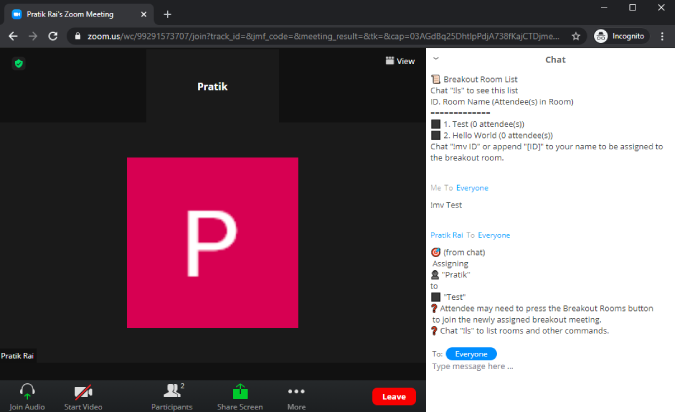
它允許參與者重命名分組討論室,甚至可以通過 Zoom 公共聊天在它們之間切換。您只需發送消息“!ls”即可查看所有可用的分組會議室。接下來,鍵入“!mv breakout_room_name”以切換到所述分組會議室。它完美無缺,並且還在聊天中創建了一個日誌。因此,將來,您可以通過它來更好地查看。
8. 縮放問題管理器
Zoom Question Manager 是 Zoom 的另一個方便的 Chrome 擴展,用於管理您的長時間 Zoom 聊天。它在不同的窗口下顯示所有問題,您可以在其中使用內置文本模板快速回答它們,或者簡單地忽略並存檔它們。
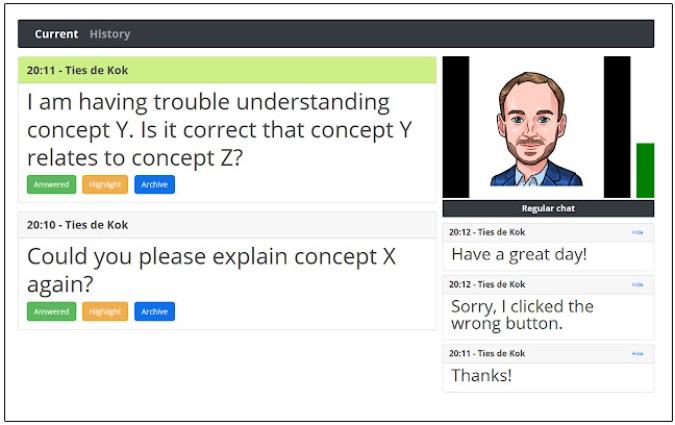
Zoom Question Manager 過濾掉所有不重要的問題。它不夠聰明,無法檢測消息的上下文,而只是檢測以“?”結尾的問題。符號並將其呈現給您。儘管如此,如果您處理具有大量常見問題解答和聊天對話的大型會議,它是一個方便的實用程序。
您使用哪些 Zoom Chrome 擴展程序
因此,這些是 Zoom 管理會議的一些最佳 Chrome 擴展程序。我省略了Zoom Spoofer和 Zoom Smart Assistant 之類的擴展,因為它們繞過的注意力跟踪功能已從 Zoom中刪除。
如果您使用Google Meet,我們有一個必備的Google Meet 擴展程序列表,可以讓 Google Meet 體驗更加高效。
另請閱讀: Zoom 提示和技巧,以更好地管理您的視頻會議
發現解決 Google Meet 麥克風問題的有效方法,包括音頻設置、驅動程序更新等技巧。
在 Twitter 上發送訊息時出現訊息發送失敗或類似錯誤?了解如何修復 X (Twitter) 訊息發送失敗的問題。
無法使用手腕檢測功能?以下是解決 Apple Watch 手腕偵測不起作用問題的 9 種方法。
解決 Twitter 上「出錯了,重試」錯誤的最佳方法,提升用戶體驗。
如果您無法在瀏覽器中登入 Google 帳戶,請嘗試這些故障排除提示以立即重新取得存取權限。
借助 Google Meet 等視頻會議工具,您可以在電視上召開會議,提升遠程工作的體驗。
為了讓您的對話更加安全,您可以按照以下步驟在行動裝置和桌面裝置上為 Instagram 聊天啟用端對端加密。
了解如何檢查您的 Dropbox 安全設定有助於確保您的帳戶免受惡意攻擊。
YouTube TV 為我們提供了許多堅持使用的理由,因為它融合了直播電視、點播視頻和 DVR 功能。讓我們探索一些最好的 YouTube 電視提示和技巧。
您的三星手機沒有收到任何通知?嘗試這些提示來修復通知在您的 Samsung Galaxy 手機上不起作用的問題。








